Süsteemi stabiilsusmonitor on üks parimaid Windowsi tööriistu, mida keegi ei kasuta

- 2917
- 890
- Salvatore Hirthe
Kui teie Windows 10, 8.1 või Windows 7 algab seletamatud asjad, mis on üks kasulikumaid tööriistu, et teada saada, milles asi - süsteemi stabiilsuse monitor peidetud lingina Windowsi tugikeskuses (mida peaaegu keegi ei kasuta). Selle Windowsi utiliidi kasutamist ei kirjutata seal, kus see on kirjutatud, ja minu arvates asjata. See võib olla ka kasulik: sisseehitatud Windowsi süsteemi utiliidid, millest vähesed inimesed teavad.
Süsteemi stabiilsuse monitor hoiab arvutis muudatuste ja tõrgete andmeid ning annab selle ülevaate mugaval graafilisel kujul - võimaldab näha, milline rakendus ja kui see põhjustas vea või riputas, jälgige sinise surma ilmumist Windowsi ekraan ja vaadake ka, kas see on tingitud Windowsi järgmisest värskendusest või installides järgmise programmi - ka nende sündmuste arvestamine. Teisisõnu, see tööriist on väga kasulik ja võib olla kasulik kõigile - nii algajale kui ka kogenud kasutajale. Stabiilsusmonitori leiate kõigist Windowsi hiljutistest versioonidest.
Rohkem juhiseid Windowsi administratsiooni tööriistade kohta algajatele
- Windowsi haldus algajatele
- Registritoimetaja
- Kohalik grupipoliitika toimetaja
- Töö Windowsi teenustega
- Kettide haldamine
- Ülesandehaldur
- Vaata sündmusi
- Ülesandeplaanija
- Süsteemi stabiilsusmonitor (see artikkel)
- Ressursimonitor
- Windowsi tulemüüris kõrge turvalisuse režiimis
Windowsi süsteemi stabiilsusmonitori käivitamine
Oletame, et teie arvuti hakkas ilma põhjuseta külmuma, välja andma mitmesuguseid vigu või tehke midagi muud, mis on töö mõjutamiseks ebameeldiv, ja te pole kindel, mis põhjus võiks olla. Kõik, mida on vaja teada saada. Saate jälgida ebaõnnestumisi iga päeva ja tunni jooksul, et teada saada täpselt siis, kui nad alustasid ja millist sündmust selle parandamiseks.

Süsteemi stabiilsusmonitori käivitamiseks minge Windowsi juhtpaneelile, avage tugikeskus või ohutus- ja teeninduskeskus, avage üksus "Teenus" ja klõpsake lingil "Näita stabiilsusajakirja" (või "kuvage stabiilsuse ajakiri Töö "Windowsi varajastes versioonides).
Süsteemi stabiilsusmonitori käivitamiseks on ka muid viise:
- Kasutage otsingupaneeli Windows 10 või Windows 7 Start menüüs - alustage lihtsalt sõna "stabiilsus" valimist.
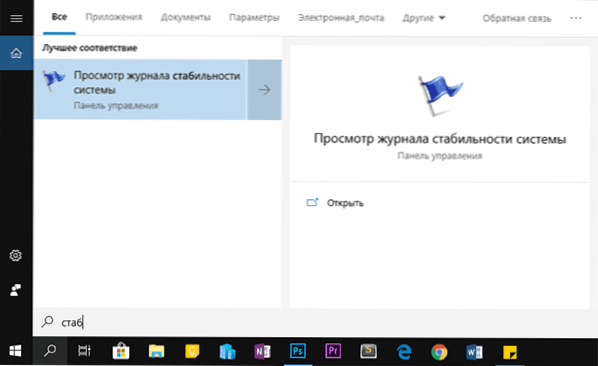
- Vajutage klaviatuuril Win+R klahve, sisestage Perfmon /rel Aknas "Perform" ja vajutage sisestusklahvi.
On ka teisi käivitusmeetodeid, kuid ma arvan, et esitatud 3 võimalust peaks enamikule kasutajatele piisama.
Stabiilsusmonitori kasutamine
Süsteemi stabiilsusmonitori peaaken on graafik, mis võib kuvada teavet päevade või nädalate kaupa. Selles näete teatud päevadel kõiki rikkeid, kui neil klõpsatakse, saate teada, mis täpselt juhtus ja kuidas see põhjustas. Seega saab seda ajakava ja kogu sellega kaasnevat teavet mugavalt kasutada, et parandada oma või kellegi teise arvutit vigu.
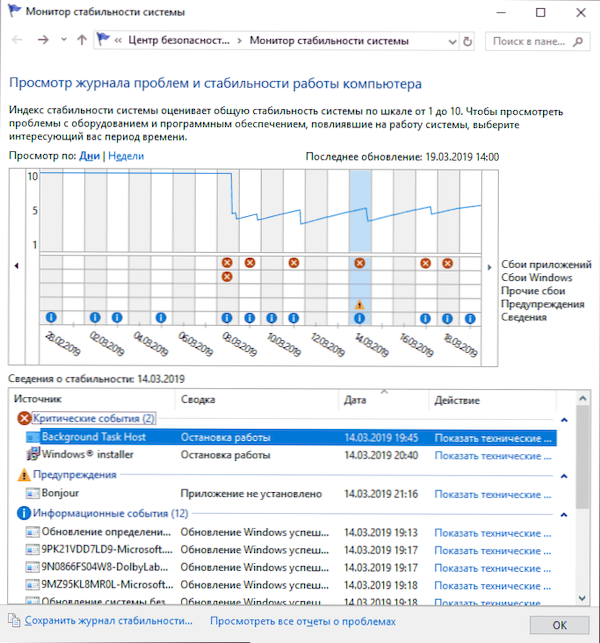
Graafiline joon kajastab Microsofti esitust teie süsteemi stabiilsuse kohta skaalal vahemikus 1 kuni 10. Kui ülemine väärtus on 10 punkti, on süsteem stabiilne ja selle nimel tasub püüdlema. Ülal - minu sülearvuti stabiilsusmonitori ekraanipilt, mis toimib katseteks ja kuhu ma tegelikult süsteemi jõudlusest ei hooli. Allpool - peamisest tööarvutist.
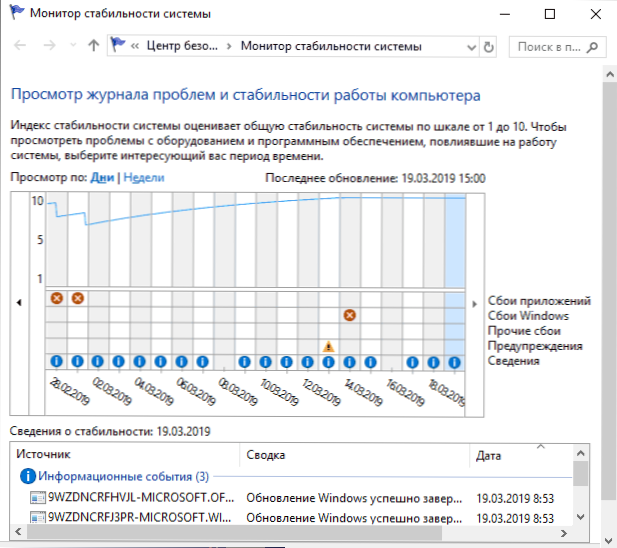
Graafikul on järgmised punktid:
- Rakenduse tõrked - Need ilmuvad näiteks, kui mõni programm on spontaanselt suletud, see rippus või eemaldasite ülesande sellisest tarkvarast Dispettleri dispetšeris, vea "Peatumise peatamine" on registreeritud.
- Windowsi tõrked - Sõnumid opsüsteemi tõrke, siniste surmaekraanide, erinevate sündmuste ja ülesannete vigade kohta, värskenduste installimine.
- Muud rikked - Muud tüüpi vead, mis on tavaliselt seotud seadmete ebaõige toimimisega.
- Hoiatused - Sõnumid, mis ei mõjuta otseselt süsteemi toimimist.
- Intelligentsus (Infosündmused) - teave oluliste süsteemisündmuste kohta, näiteks värskenduste installimise kohta. Näiteks kui üks päev hakkas äkki akende vääraid, tasub uurida, mis sellel ja eelmisel päeval infosündmustel on.
Iga sündmuse jaoks võite klõpsata lingil "Kuva tehnilised üksikasjad" ja vaadata üksikasjalikku teavet tõrke kohta:
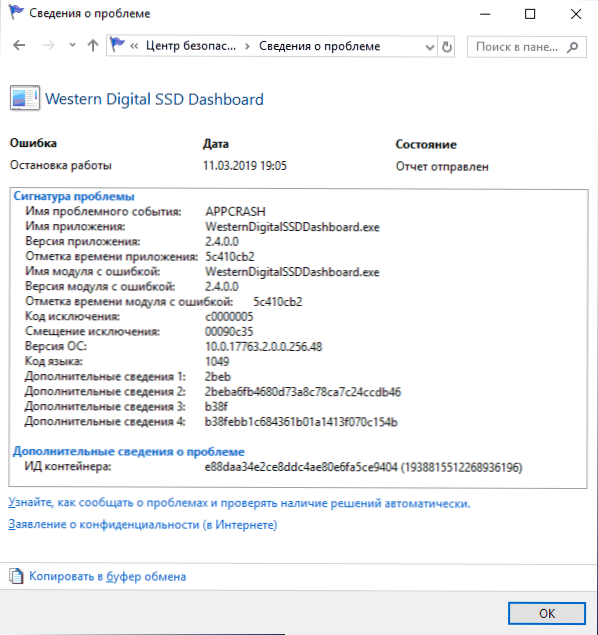
Samuti näete tabeli kujul tekkinud probleemide täielikku loetelu, klõpsates punkti "Vaadake kõiki probleemide aruandeid" süsteemi stabiilsusmonitori allosas. Seal saate puhastada aruandeid probleemide kohta ja peaakna-ekspordi andmed stabiilsusmonitorist XML-faili kujul, et kedagi analüüsida.
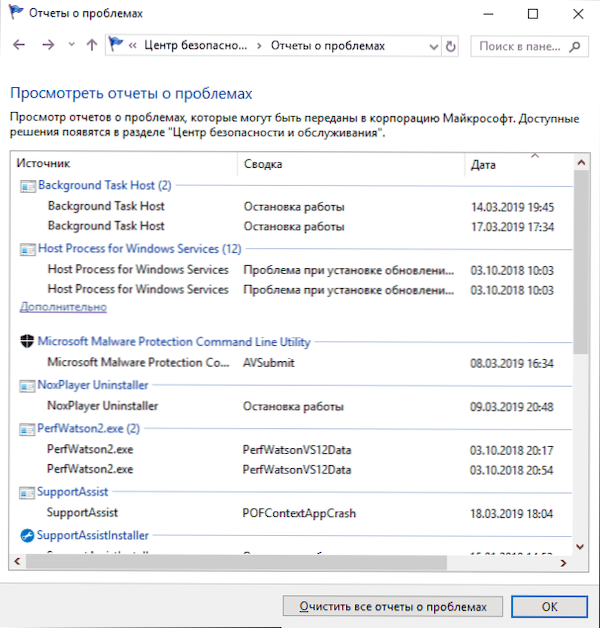
Ma kordan seda, mida kirjutasin artikli alguses: stabiilsusmonitor võib olla kasulik, et aru saada, mis teie arvuti või sülearvutiga täpselt juhtub, kui juba jälgite mingisugust riket, kuid te ei saa nende olemusest aru saada. Kui uurite seda utiliiti, siis näete suure tõenäosusega alla 10 -aastaseid punkte, teatud arvu tõrgeid, kuid see ei tähenda tingimata, et akendega on probleeme, ebaõnnestumised tekivad alati:
- Te ei lülita arvuti ega sülearvutit valesti välja.
- Mõni programm või mäng lendab välja, külmub, lihtsalt ei alusta või töötab valesti.
- Ja mõnikord ilma nähtavate põhjusteta: mõnikord näib, et programmide, teenuste täis- ja värskenduste installimisel saab rikefunktsioone veel salvestada.
Seega, kui olete kindel, et kõik on süsteemiga korras, ja probleemid on stabiilsusmonitoris nähtavad, peaksid nad vaatama ja analüüsima, kuid nad ei pea tingimata ütlema, et Windowsiga on probleeme.
- « Kuidas teada saada Androidi versiooni telefonist
- Kuidas Avast Free Antivirus täielikult arvutist kustutada »

